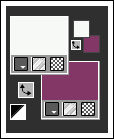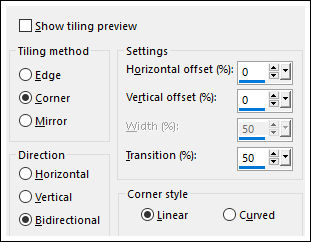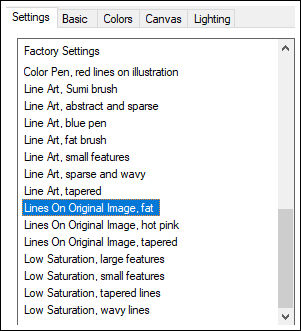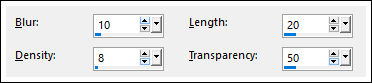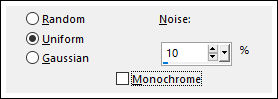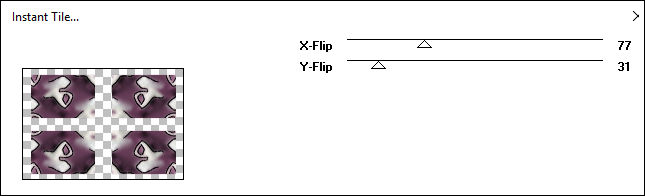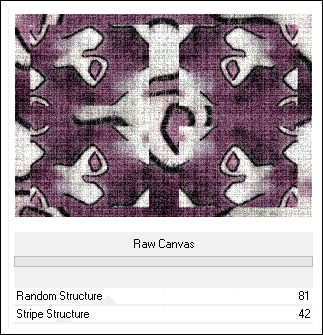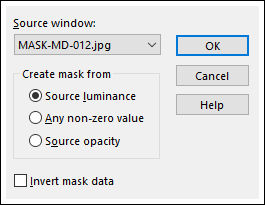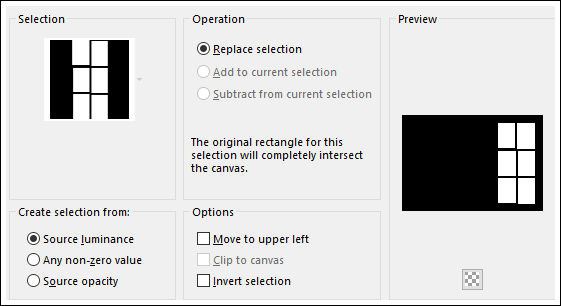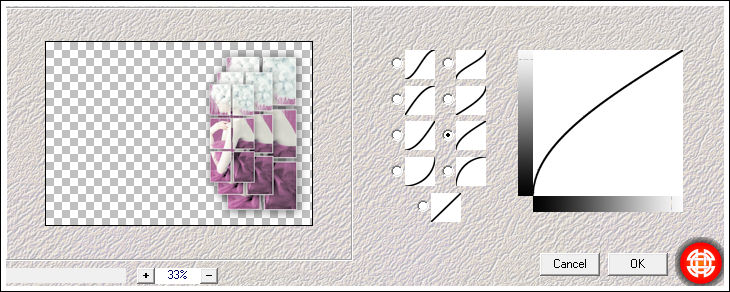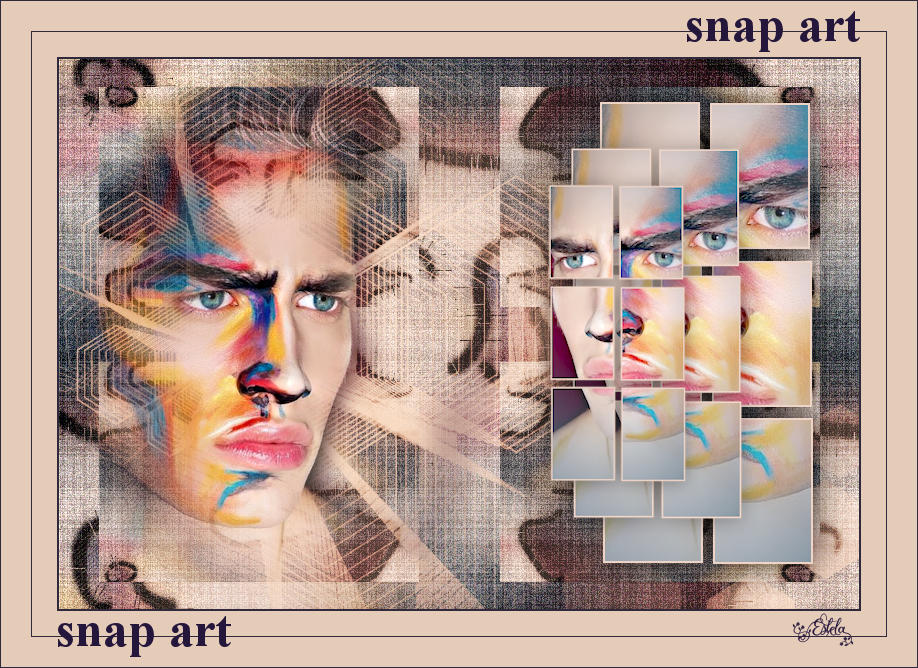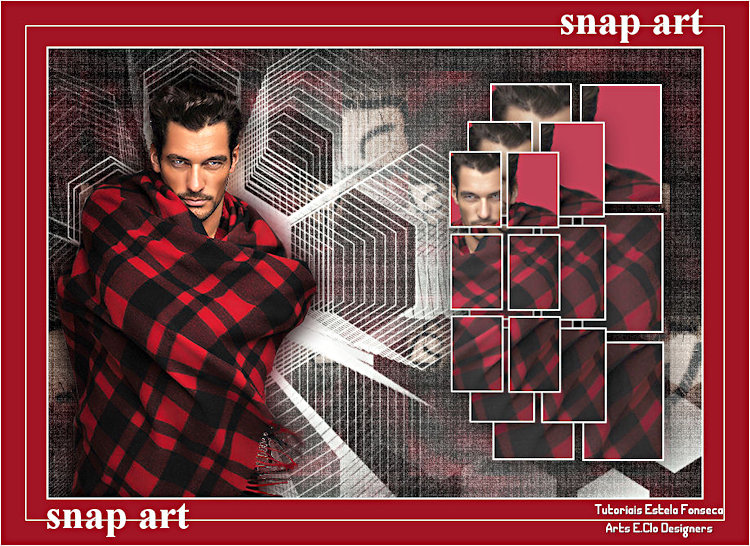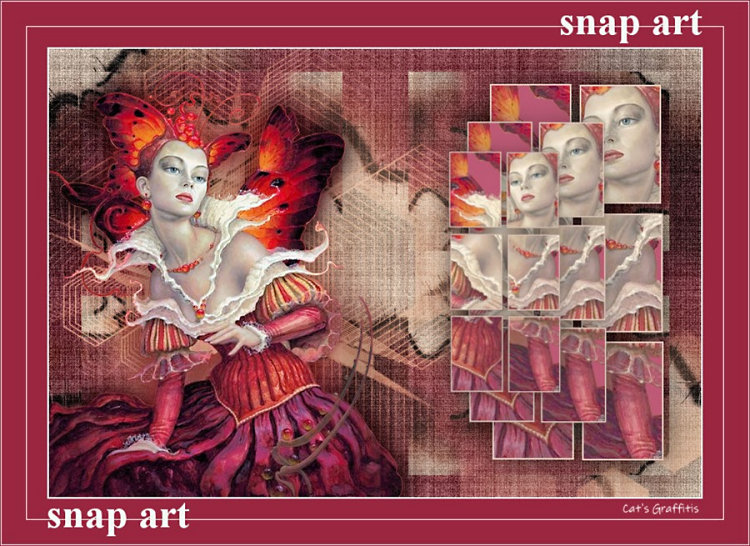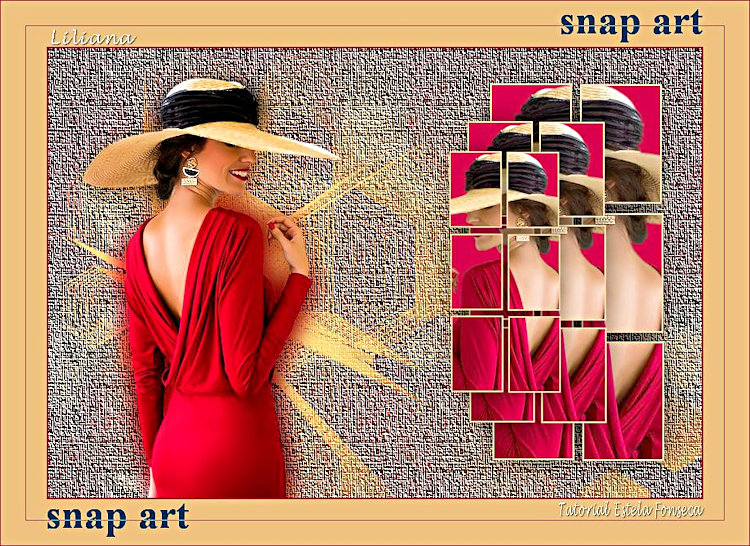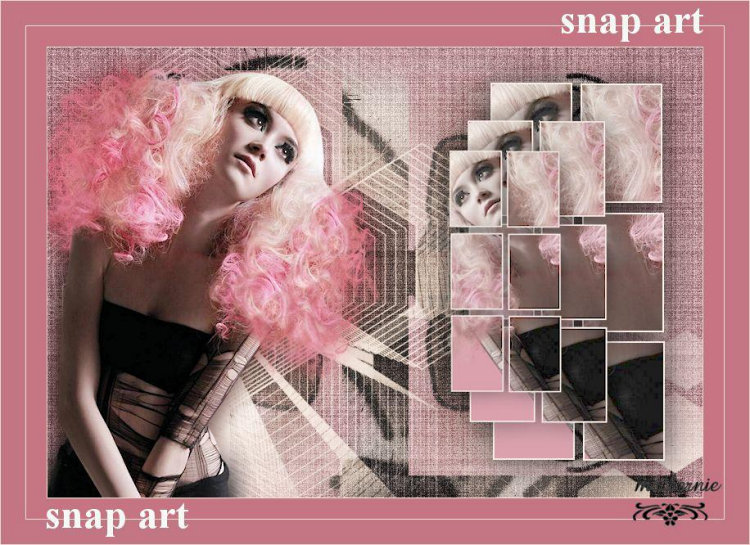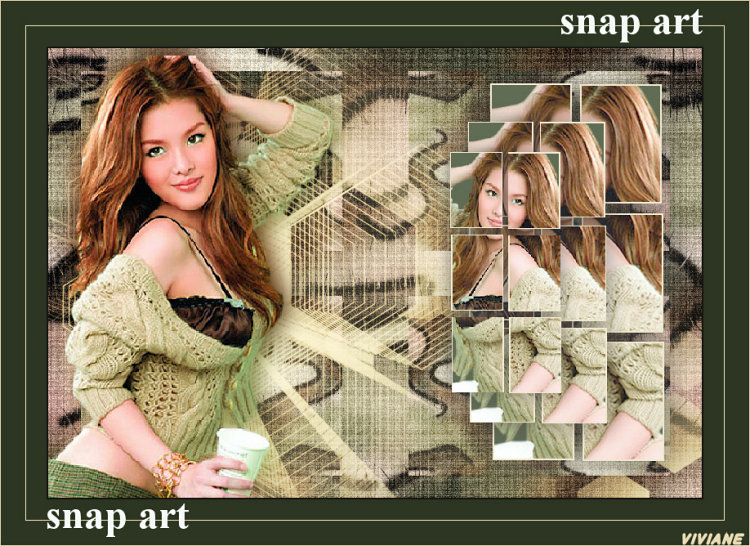SNAP ART
Agradeço as tradutoras: Pinuccia e Clo.
Material Necessário:
O tube utilizado neste tutorial é de Alies, AQUI.
O Tube da Segunda versão é de Thaf's, AQUI.
A Mask é de MD
♥
Agradeço as artistas por me permitirem usar suas lindas criações (Mask e Tubes e afins).
Não é permitido que altere o nome nem que remova a marca d'água ou o logo do Original.
♥
Plugins Utilizados:
Alien Skin Snap Art
VM Toolbox
Texturize
Preparação:
Abra o tube no PSP, duplique e feche o original.
Abra a Mask no PSP e minimize.
Copie a seleção para a pasta de seleções do Psp.
01- Escolha duas cores do tube. Uma cor clara para o primeiro plano (#f5f9f5)
e uma cor escura para o segundo plano (#833767 )
02- Abra uma nova imagem transparente de 800 / 550 pixels
Preencha com a cor do segundo plano.
03- Selections / Select All
Abra o tube << Alies 1VR816-woman-16012014>>
Copie / Cole na seleção
Selections / Select None
04- Effects / Image Effects / Seamless Tiling:
05- Adjust / Blur / Gaussian Blur / Radius 15
06- Effects / Plugins / Alien Skin / Snap Art / Stylize:
07- Effects / Texture Effects / Fur:
08- Adjust / Add Remove Noise / Add Noise:
09- Layers / Duplicate
Image / Resize / 80%... Resize All layers ... Desmarcado
10- Effects / Plugins / VM Toolbox / Instant Tile
Layers / Merge / Merge Visible
11- Effects / Plugins / <I.C.NET Software> Filter Unlimited 2 /Texturize / Raw Canvas:
12- Layers / New raster layer
Preencha com a cor do Primeiro Plano.
13- Layers / New Mask Layer / From Image:
Layers / Merge / Merge Group.
14- Layers / Duplicate
Blend Mode / Overlay
15- Layers / New Raster Layer
Selections / Load save selection / Load selection from disk: SnapArt_Sel_EF
16- Preencha a seleção com a cor do Primeiro Plano
Selections / Modify / Contract 2 pixels
Preencha a seleção com a cor do Segundo Plano
17- Ative o tube << Alies 1VR816-woman-16012014>> Image / Mirror / Mirror Horizontal
Copie / Cole como nova layer
18- Posicione sobre a seleção ... Selections / Invert ... Delete no Teclado
Selections / Select None
Layers / Merge / Merge Down
19- Effects / 3D Effects / Drop Shadow: 2 / 2 / 65 / 55,00 / #000000
Layers / Duplicate
Image / Resize / 80% ... Resize All Layers ... Desmarcado
20- Layers / Duplicate
Image / Resize / 80% ... Resize All Layers ... Desmarcado
Layers / Merge / Merge Down (2 vezes)
21- Effects / Plugins / Mehdi / Curves:
Abra o tube << Alies 1VR816-woman-16012014>> copie e cole como nova layer
22- Image / Mirror / Mirror Horizontal
Image / Resize / 85%... Resize All Layers ... Desmarcado
Posicione
23- Adjust / One / Step Photo Fix
Layers / Duplicate
Adjust / Blur / Gaussian Blur / Radius 15
Blend Mode / Multiply
Layers / Arrange / Move Down
24- Image / Add Borders / Symmetric Marcado / 2 pixels cor #fbfbfa
Image / Add Borders / Symmetric Marcado / 25 pixels cor #73315b
Image / Add Borders / Symmetric Marcado / 1 pixels cor #fbfbfa
Image / Add Borders / Symmetric Marcado / 30 pixels cor #73315b
Image / Add Borders / Symmetric Marcado / 1 pixels cor #fbfbfa
25- Copie o <<Texto>> Cole como nova layer
Assine seu trabalho
Layers / Merge / Merge All
Salve como jpg.
Versão com tube de Thafs:
Pinuccia:
Clo:
Andréa:
Angela das Graças:
Cat's Graffit's:
Emi:
Garances:
Ginette:
Gypsie:
Liliana:
Lulu Designs:
MamieVal:
Maria Lúcia:
Mary:
Moibernie:
Monique:
Noella:
Olga:
Viviane:
©Tutorial criado por Estela Fonseca em 09/02/2013.
Não alterar nem repassar sem autorização.